Düzeltme: Kuruluşunuzun Verileri Buraya Yapıştırılamaz

Kuruluş verilerinizi belirli bir uygulamaya yapıştıramıyorsanız, sorunlu dosyayı kaydedin ve verilerinizi yeniden yapıştırmayı deneyin.
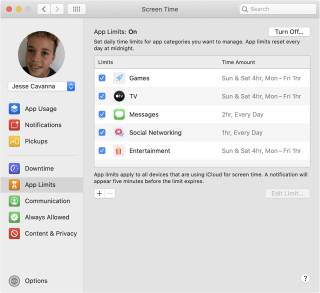
Dünya koronavirüs yayılma tehdidi altında olduğundan, çoğu ülke kilit altında. İnsanlara içeride kalmaları ve halka açık toplantılardan kaçınmaları söyleniyor. Okullar, kolejler, üniversiteler, ofisler, fabrikalar şimdilik kapatılıyor. Enfekte olan kişiler izolasyonda tutularak onları sağlıklılardan ayırmak için enfeksiyonun yayılmasını durdurmak için uygulanmaktadır.
Okulların kapanmasıyla birlikte çocuklar, dışarı çıkmaları çoğunlukla yasak olduğundan, çocukların ekran başında geçirdikleri sürenin artmasına neden olduğundan, ya çevrimiçi öğrenmeye ya da gadget'larda oyun oynamaya zaman harcıyorlar. Telefon kullanımı izleme uygulamaları da çocuklar için ortalama ekran süresini öğrenmek için bakmak için mükemmel bir seçenektir.
Bu, daha fazla tehdit oluşturuyor ve ebeveynleri ve yaşlıları, çocukların teknoloji kullanımını sınırlamak için çalışmaya davet ediyor. Bu yazıda, akıllı telefonlarda ekran süresi ebeveyn denetimlerini nasıl kullanabileceğinizden bahsediyoruz.
Bu Yöntemlerle Çocuklar İçin Ekran Süresini Sınırlayın
Çocukların sosyalleşmeye ihtiyacı var ve telefonlarıyla meşgul olmakta ısrar etseler de araya girmek gerekiyor. Gadget'larda kalmak için iyi bir zaman ayarlanmalıdır. Güncel olaylarla ilgili gereksiz haberlerin tüketilmesi kaygı ve strese neden olabilir. Okul çalışmaları ve çocuklar için bazı boş zamanların dışında, hepsi ebeveynler tarafından düzenli olarak izlenmelidir. Android ve iOS cihazlarının dahili özelliklerinin yanı sıra çeşitli uygulamalar da mevcuttur. Bunlar, çocuklar için ekran süresini sınırlamak için kullanılabilir ve ebeveyn denetimi bölümü uygulamalarında bulunabilir.
Mac'te çocuklar için ekran başında kalma süresi nasıl yönetilir?

Aşağıda verilen adımlarla Mac'te çocuklar için ekran süresini basit bir şekilde yönetin :
Adım 1: Mac ekranının sol üst köşesindeki Apple simgesine tıklayın.
Adım 2: Sistem Tercihleri'ne tıklayın, burada Ekran Süresi seçeneğini görebilirsiniz, üzerine tıklayın.
Adım 3: Ekran Süresi sekmesinde, sol alt köşede Seçenek göreceksiniz, üzerine tıklayın.
Adım 4: Ekran Süresinin saati kaydetmesini etkinleştirmek için Aç'a tıklayın.
Ayrıca tüm Apple cihazlarınıza bu hesap ile bağlıysanız aşağıdaki adımı takip ederek tüm cihazlarda Ekran süresi kullanım bilgilerini alabilirsiniz. "Cihazlar arasında paylaş" seçeneğini seçin.
Ayrıca okuyun: iPhone'umu Bul özelliğiyle Aile Paylaşımını kullanın.
Aile Paylaşımı'nı kullanırken, çocukların cihazlarında ekran başında kalma süresini etkinleştirebilirsiniz. Aile paylaşımınızdan çocuğun hesabını yönetin ve çocuğun kullandığı cihazda ekran süresini açın.
Mac'te, bu adımlarla Aile Paylaşımı açık olan çocuklar için ekran süresini açın
Adım 1: Apple Simgesine tıklayın, Sistem Tercihleri'ne gidin .
Adım 2: Go Aile Paylaşımı ve tıklayın Ekran zaman .
Adım 3: Sağ paneldeki listeden Çocuğunuzun adını seçin .
Adım 4: Ekran Süresini Aç'a gidin ve şimdi Ekran Süresi Tercihleri'ne tıklayın .
Adım 5: Yine sol üstten çocuğun adını seçin ve seçeneklere tıklayın.
Adım 6: Aç'a tıklayın.
Ayrıca, belirli uygulamaların çocuk hesabının kullanımı kısıtlanabilir. Ayarlarda bir kapalı kalma süresi ve bir ekran süresi parolası ayarlayarak daha fazlasını yapabilirsiniz. Bu şekilde, çocukların cihazları veya belirli uygulamaları izin verilen süre dışında kullanmalarına izin verilmediğinden emin olabilirsiniz.
Devamını oku: Genel ekran süresinin çalışmama sorununu düzeltin.
iPhone'da çocuklar için ekran süresi nasıl ayarlanır?

Mac'te kullanılana benzer şekilde, iPad ve iPhone'da çocuklar için ekran süresi kısıtlanabilir. Ayrıca iPhone ve iPad için birkaç Ebeveyn denetimi uygulaması vardır. iOS 13.3 güncellemesi ile iPhone'lara da özellik olarak iletişim limiti eklendi. Bu, çocukların denetimsiz mesajlaşmasını ve aramasını kısıtlayacaktır. Ekran zamanı ve uygulama sınırı özelliği oldukça çocuklar için ortalama ekran süresi kurma bağlamında ile takdir edilmektedir.
Ayrıca Okuyun: Aile paylaşımına 13 yaşından küçük çocuklar nasıl eklenir.
Android'de çocuklar için ekran süresi nasıl ayarlanır?
Android cihazlarda Google Family Link ile çocuğunuzun telefon kullanımı izlenebilir . Tek yapmanız gereken Play Store'dan Google Family Link'i yüklemek ve çocuk için bir google hesabı oluşturmak.
Android'de çocuklar için Ekran süresi sınırı ile cihaz kilitlenecektir. Sadece Acil arama butonunu kullanabilecek ve telefon aramalarına cevap verebileceklerdir. Herhangi bir bildirim göremezler veya telefonun kilidini açamazlar.
Devamını Okuyun: Arkadaşlarınızı ve ailenizi güvende tutmak için güvenilir kişiler nasıl kullanılır?
Karar:
Çocuklar için ekran süresi, sağlıklarına dikkat etmek için sınırlandırılmalıdır, çünkü cihazlarla çok fazla zaman harcanması çok iyi değildir. Çocuklar kitap okumak ve masa oyunları oynamak gibi bazı kapalı alanlarda aktif olarak yer alabilirler. Bir miktar fiziksel aktivite de gereklidir ve bu nedenle çocukların teknoloji kullanımını sınırlamak şarttır. Akıllı cihazlarınızda kullanacağınız bu yöntemlerin, bu ekran süresi ebeveyn kontrolünü elde etmenize yardımcı olacağını umuyoruz.
Yazıyı bitirirken, görüşlerinizi öğrenmek istiyoruz. Öneri ve yorumlarınızı aşağıdaki yorum bölümünden bekliyoruz. Makaleyi sosyal medyada paylaşarak bilgileri arkadaşlarınızla ve başkalarıyla paylaşın.
Sizden haber almayı seviyoruz!
Biz Hangi Facebook , Twitter , LinkedIn ve YouTube . Herhangi bir sorunuz veya öneriniz için lütfen aşağıdaki yorumlar bölümünde bize bildirin. Size bir çözümle geri dönmeyi seviyoruz. İpuçlarını ve püf noktalarını, teknolojiyle ilgili yaygın sorunların çözümleriyle birlikte düzenli olarak yayınlıyoruz. Teknoloji dünyası hakkında düzenli güncellemeler almak için bültenimize abone olun.
Kuruluş verilerinizi belirli bir uygulamaya yapıştıramıyorsanız, sorunlu dosyayı kaydedin ve verilerinizi yeniden yapıştırmayı deneyin.
Microsoft Rewards ile Windows, Xbox ve Mobile platformlarında nasıl en fazla puan kazanabileceğinizi öğrenin. Hemen başlayın!
Windows 10
Skyrim'in sinir bozucu sonsuz yükleme ekranı sorununu çözerek daha sorunsuz ve kesintisiz bir oyun deneyimi sağlamanın etkili yöntemlerini öğrenin.
HID şikayetli dokunmatik ekranımla aniden çalışamaz hale geldim. Bilgisayarıma neyin çarptığı konusunda hiçbir fikrim yok. Eğer bu sizseniz işte bazı düzeltmeler.
PC'de canlı web seminerlerini kaydetmenin yararlı yollarını öğrenmek için bu kılavuzun tamamını okuyun. Windows 10, 8, 7 için en iyi web semineri kayıt yazılımını, üst ekran kaydediciyi ve video yakalama araçlarını paylaştık.
iPhone'unuzu bilgisayara bağladıktan sonra karşınıza çıkan açılır pencerede yanlışlıkla güven butonuna tıkladınız mı? Bu bilgisayara güvenmemek istiyor musunuz? Ardından, daha önce iPhone'unuza bağladığınız bilgisayarların güvenini nasıl kaldıracağınızı öğrenmek için makaleyi okuyun.
Ülkenizde akış için mevcut olmasa bile Aquaman'i nasıl yayınlayabileceğinizi bilmek ister misiniz? Okumaya devam edin ve yazının sonunda Aquaman'in keyfini çıkarabileceksiniz.
Bir web sayfasını kolayca PDF olarak nasıl kaydedeceğinizi öğrenin ve web içeriğini çevrimdışı erişim ve paylaşım için taşınabilir PDF dosyalarına dönüştürmek için çeşitli yöntem ve araçları keşfedin.
PDF belgelerinize not ekleyin - Bu kapsamlı kılavuz, bir PDF belgesine farklı yöntemlerle not eklemenize yardımcı olacaktır.








